¿Está buscando las mejores grabadoras de pantalla para Chromebooks que capturen a la perfección tanto el audio interno como el externo?
Has aterrizado en el lugar correcto. En esta publicación, analizamos las ventajas, desventajas, precios y reseñas de cada producto y lo ayudamos a elegir la mejor grabadora de pantalla.
Pero, antes de sumergirnos en la lista, intentemos comprender un poco acerca de la grabadora de pantalla integrada de Chrome.
Los Chromebook vienen con una grabadora de pantalla preinstalada que permite a todos los usuarios de Chromebook grabar videos de forma gratuita. Pero el problema es que carece de algunas características básicas que limitan su alcance y funcionalidad. Como la grabadora integrada no puede grabar el audio interno de un sistema, los creadores de contenido sienten la necesidad de descargar una herramienta de grabación de pantalla externa para ayudarlos a realizar su trabajo.
Para que los creadores de contenido, YouTubers y tutores en línea transmitan juegos en vivo, graben tutoriales, screencasts y vlogs, deben optar por una herramienta de grabación de pantalla que grabe el audio interno y externo sin problemas desde sus computadoras.
Dado que hay tantos software de grabación de pantalla disponibles en línea, las personas se confunden al elegir el software adecuado.
Aquí hay algunos factores importantes que debe considerar antes de comprar un software de grabación de pantalla.
Factores que se deben tener en cuenta antes de elegir las mejores grabadoras de pantalla para Chromebook :
- Facilidad de uso
- Reseñas
- Características
- Compatibilidad
- Políticas de precios
Ahora, avancemos y veamos la lista de las 10 mejores grabadoras de pantalla para Chromebooks.
10 mejores grabadores de pantalla para Chromebook
- Vmaker
- Telar
- Captura de nimbo
- Transmitir en pantalla
- Vidyard
- Screencast-o-Matic
- Impresionante captura de pantalla
- Panopto
- ApowerRec
- Retransmisión
Nota:Dado que los Chromebook están diseñados para ejecutarse en la web, descargar un software de grabación de pantalla no es una buena elección. Entonces, en esta lista de las mejores grabadoras de pantalla para Chromebooks, solo nos enfocamos en el software de grabación de pantalla que está disponible como extensiones de Chrome en 'Chrome Web Store'.
1. Vmaker
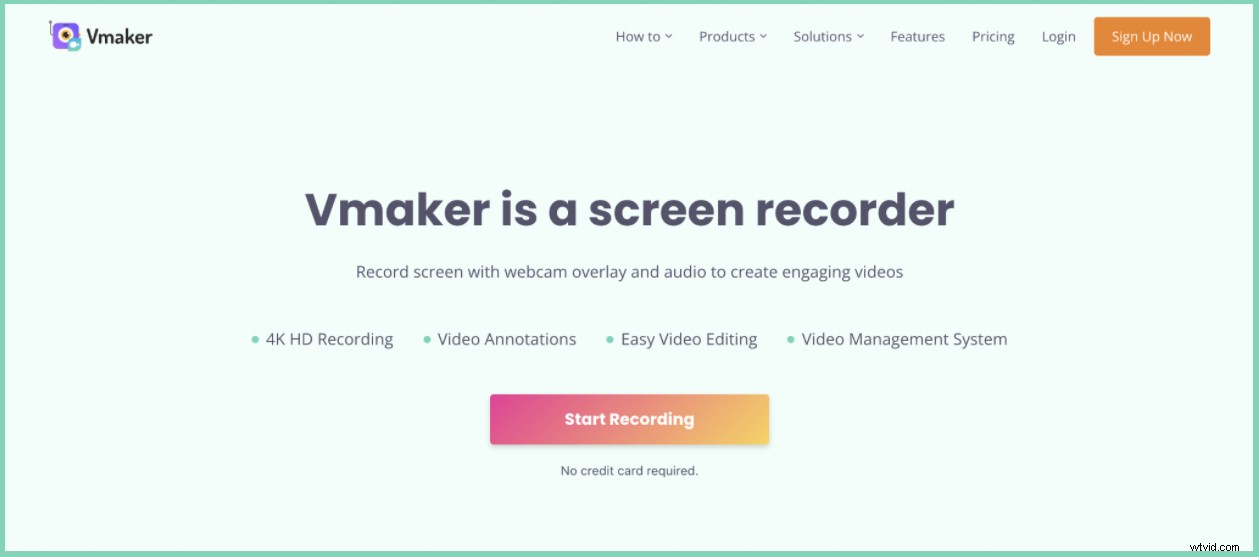
Vmaker es un software de grabación de pantalla y cámara web que ayuda a varios creadores de contenido, tutores en línea, estudiantes, jugadores, YouTubers y creadores de cursos a grabar, editar, compartir y rastrear videos sin esfuerzo en solo unos pocos pasos. Está disponible para descargar como una extensión de Chrome y una aplicación para Mac. Todos los usuarios de Chromebook pueden hacer un buen uso de la aplicación descargando la extensión de Chrome de Chrome Web Store de forma gratuita.
Ventajas
- Tiene una interfaz fácil de usar
- Graba audio interno y externo
- Proporciona múltiples modos de grabación y permite a los usuarios cambiar entre ventanas, pestañas y pantallas sin esfuerzo
- Viene sin marcas de agua
- Viene con un editor integrado
- Permite a los usuarios grabar, editar y compartir en varias plataformas de redes sociales como YouTube, Facebook, etc.
- Ofrece una calidad de grabación de hasta 4K
- Permite a los usuarios gratuitos realizar un seguimiento del número de vistas de la grabación
Desventajas
- Los usuarios de Android no pueden descargar el software
Precios
Tiene tres planes de precios principales.
- Plan Lite:$0 (gratis)
- Plan inicial:$7/mes u $84/año
- Plan de equipo:$10/mes o $120/año
Reseñas
- Clasificación G2:4,7
- Calificación de Capterra:4,5
- Puntuación de Crossdesk:90/100
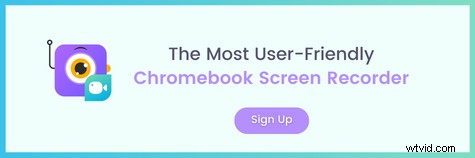
2. Telar
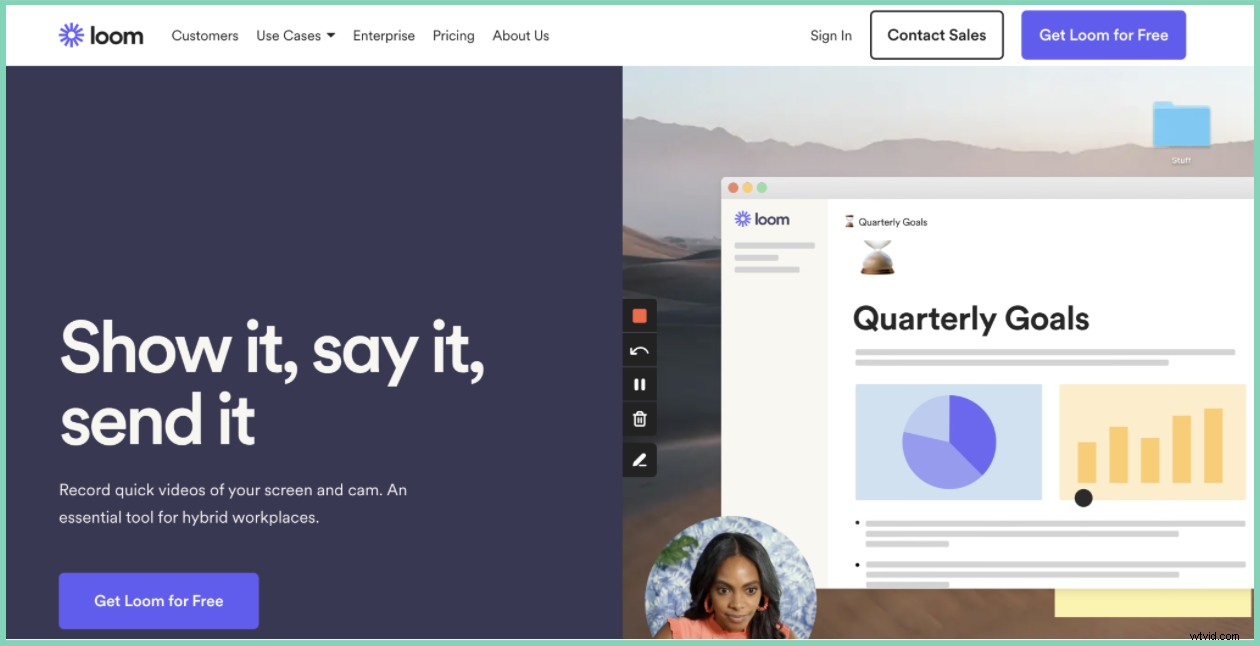
Loom está disponible como una extensión de Chrome que se puede descargar desde 'Chrome Web Store'. Le ayuda a grabar su pantalla y cámara web juntas y viene con un editor incorporado. Loom también ofrece una actualización premium gratuita para todos los estudiantes y profesores.
Ventajas
- Viene con un editor integrado que ayuda a los usuarios a editar videos rápidamente en segundos.
- Tiene un espacio de trabajo de equipo colaborativo
- Proporciona una marca personalizada
- Habilita las transcripciones
Desventajas
- Los usuarios gratuitos no pueden grabar videos sin marcas de agua.
Precios
Es tiene tres precios paquetes
- El plan inicial:Gratis (hasta 25 videos/persona)
- El plan de negocios:$8 (límite de grabación ilimitado + marca personalizada)
- Plan empresarial:póngase en contacto con su equipo de ventas
Reseñas
- G2 Calificación: 4.5
- Calificación de Capterra:4,6
3. Captura Nimbus
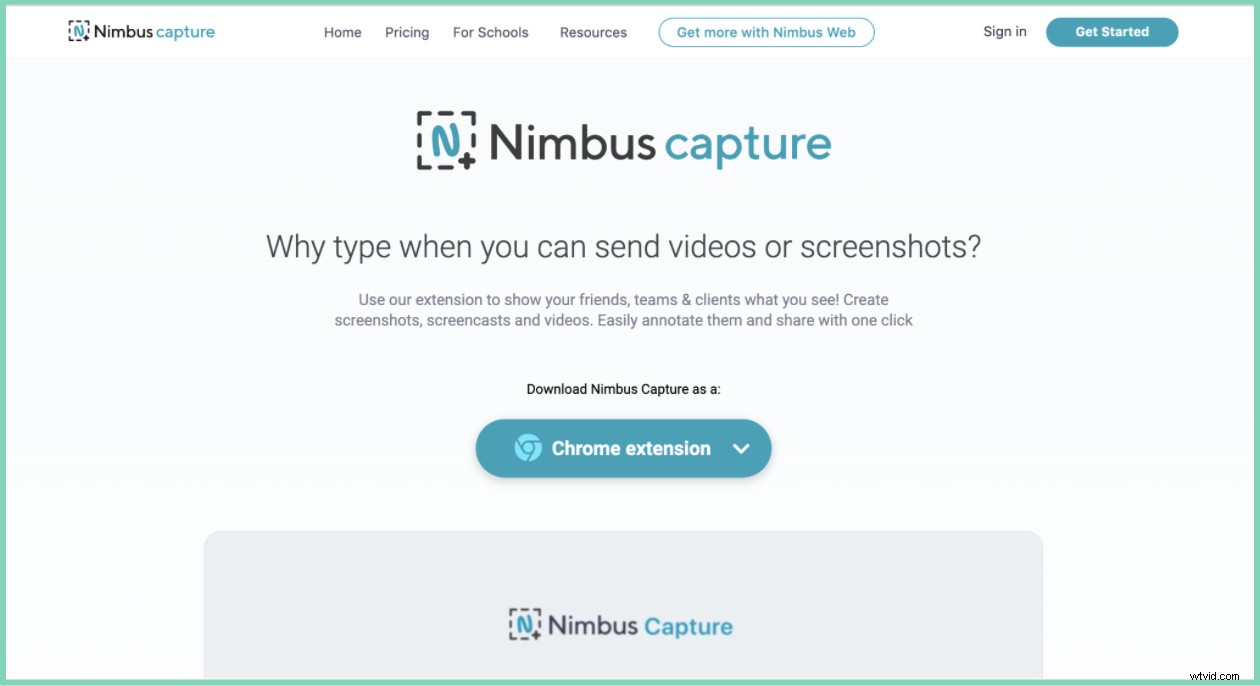
Nimbus Screenshot &screen video recorder es una herramienta de grabación de pantalla disponible para descargar en Chrome Web Store. Le ayuda a grabar tanto el audio interno como el externo sin esfuerzo y encajará perfectamente si desea grabar screencasts, tutoriales, videos de demostración de productos, etc. Actualmente tiene más de 10,00,000 millones de usuarios activos en todo el mundo.
Ventajas
- Proporciona un espacio de trabajo colaborativo en equipo
- Graba audio externo e interno
- Viene con anotaciones en pantalla y herramientas de edición
- Viene con integraciones integradas con Google Drive y Dropbox
Desventajas
- Los videos grabados solo se pueden exportar en formato WebM para usuarios gratuitos
- No permite que sus usuarios gratuitos accedan al editor integrado
Precios
Es tiene cuatro planes de precios principales
- Plan Pro:$3.5 por mes
- Plan de equipo:$3 por mes por usuario
- Plan combinado:$4 por mes
- Plan empresarial:$6 al mes por usuario
Reseñas
- Clasificación G2:4,4
4. Screencastificar

Screencastify es una de las herramientas populares de grabación de pantalla disponible como extensión de Chrome. Tiene una interfaz fácil de usar y permite a los usuarios grabar, editar, compartir y rastrear fácilmente las métricas de video.
Ventajas
- Viene con un editor incorporado
- Viene con un conjunto de pegatinas y herramientas de anotación en pantalla
- Registros interno y audio externo
- Permite a los usuarios realizar un seguimiento de análisis de video y agregar preguntas interactivas para evaluar la comprensión del espectador
Desventajas
- Los usuarios gratuitos tienen un límite de grabación de cinco minutos, que es mucho menos tiempo de grabación.
- Dado que tiene paquetes de precios separados para servicios básicos como grabación, edición y envío, las personas tendrán que gastar por separado para desbloquear cada uno de estos servicios básicos.
Precios
Sus paquetes de precios se basan en dos categorías. Ellos son:
Para particulares
- Registro:Gratis - $0; Ilimitado - $49 por año
- Editar:Gratis - $0; Ilimitado - $49 por año
- Enviar:Gratis - $0; Ilimitado - $99 por año
Para profesores
- Registro:Gratis - $0; Ilimitado - $29 por año
- Editar:Gratis - $0; Ilimitado - $28 por año
- Enviar:Gratis - $0; Ilimitado - $49 por año
Reseñas
- G2 Calificación:4.5
- Calificación de Capterra:4,8
- Puntuación de Crossdesk:88/100
5. Vidyard
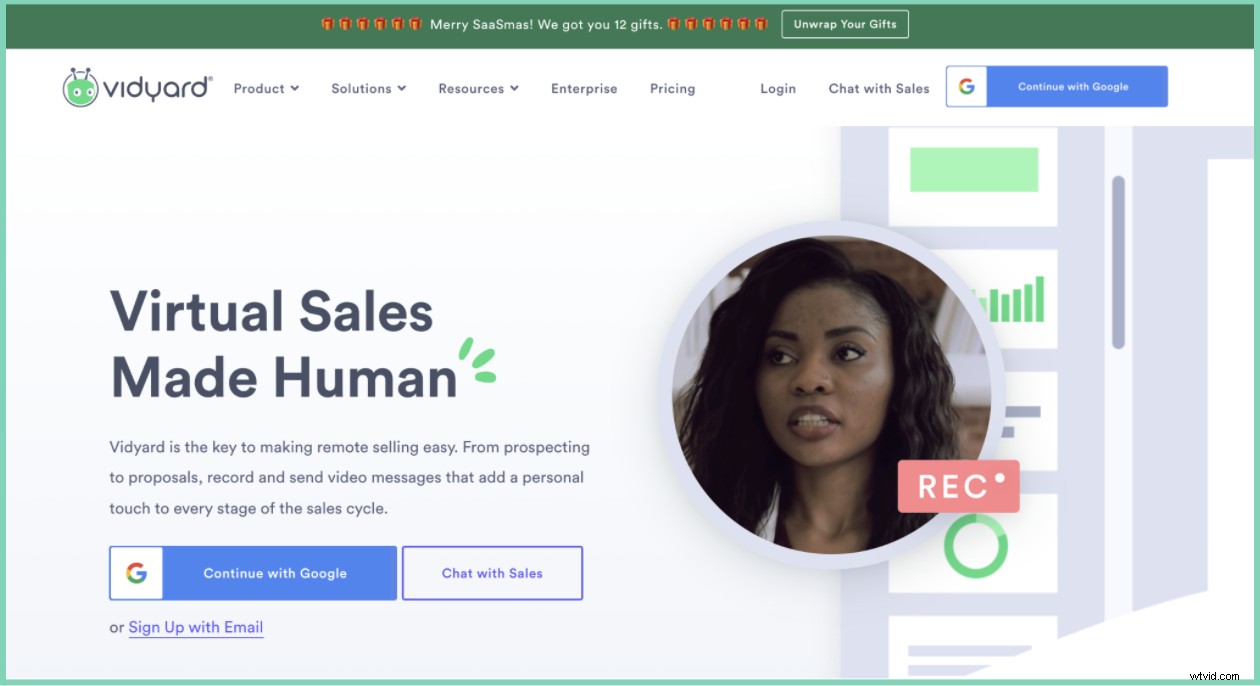
Vidyard es una herramienta de grabación de pantalla en línea que ayuda a los usuarios a grabar y enviar videos fácilmente en solo unos pocos pasos. Está disponible como una extensión de Chrome, por lo que se puede usar en todos los Chromebooks y en todas las versiones de los navegadores Chrome. Tiene múltiples opciones de grabación y se puede integrar fácilmente con Hubspot, Salesforce, Zapier, WordPress, etc.
Ventajas
- Tiene una interfaz muy fácil de usar
- Compatible con Windows, Mac, iOS y Android también
- Captura audio interno y externo
- Se puede integrar fácilmente con 29 herramientas populares como Google Analytics, Hubspot, Salesforce, WordPress, Mailchimp, Intercom, Google Drive, Zapper, Zendesk, etc.
Desventajas
- No es compatible con la grabación de pantalla completa
- No permite que sus usuarios gratuitos graben videos sin marcas de agua
Precios
Tiene diferentes políticas de precios para individuos y equipos de negocios.
Para particulares
- Plan gratuito:$0 por mes
- Plan Pro:$15 por mes (facturado anualmente)
Para equipos
- Plan gratuito:$300 por mes (facturado anualmente)
- Plan empresarial:$1250 por mes (facturado anualmente)
Reseñas
- Clasificación G2:4,5
- Calificación de Capterra:4,4
6. Screencast-o-Matic

Es uno de los principales programas de grabación de pantalla disponibles en línea. Permite a los usuarios crear, editar y compartir videos fácilmente. Todos los usuarios de Chromebook pueden descargar la aplicación como complemento de Chrome desde Chrome Web Store. Viene con un editor de video incorporado y captura audio interno y externo de manera efectiva.
Ventajas
- Fácilmente compartible
- Proporciona opciones de marca personalizada
- Viene con un editor de video incorporado
- Graba audio del sistema y audio externo
- Proporciona acceso a una biblioteca integrada de pistas de música popular, imágenes y videos
Desventajas
- Los usuarios gratuitos no pueden grabar videos sin marcas de agua
- No tiene grabación de pantalla completa
Precios
Tiene cuatro mayor paquetes de precios. Ellos son:
- Plan gratuito:$0
- Plan Deluxe:$4 por mes (facturado anualmente)
- Plan empresarial:$5 por mes (facturado anualmente)
- Plan Premier:$5.75 por mes/usuario (facturado anualmente)
Reseñas
- Clasificación G2:4,2
- Calificación de Capterra:4,6
7. Impresionante captura de pantalla
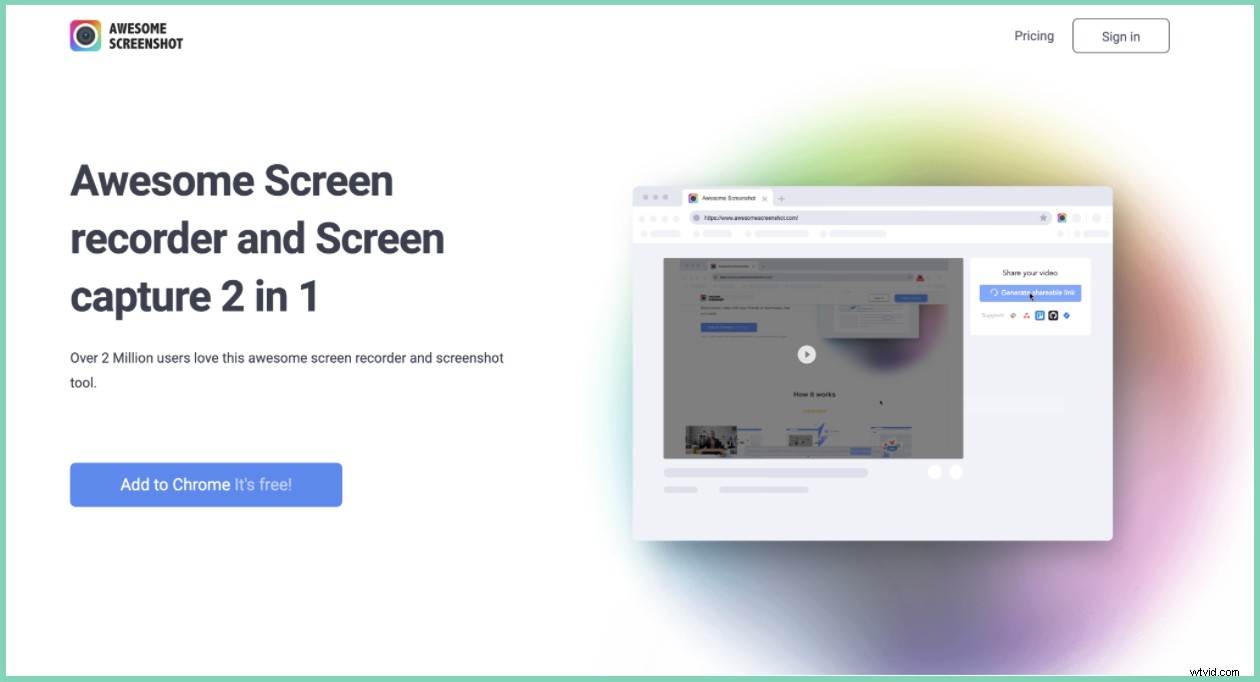
Impresionante La captura de pantalla es una popular herramienta de grabación y anotación de pantalla que se puede descargar fácilmente como complemento de Chrome desde Chrome Web Store. Funciona en todas las últimas versiones de Chrome y se puede conectar fácilmente con herramientas populares como Trello, Slack, Jira, Asana, etc.
Ventajas
- Viene con un conjunto de herramientas de anotación en pantalla
- Permite a los usuarios tomar una captura de pantalla mientras graban
- Se puede integrar con herramientas como Trello, Slack, Jira, Asana, etc.
- Fácilmente compartible
- Graba audio del sistema (interno) y audio externo
Desventajas
- No permite a sus usuarios gratuitos capturar videos sin marcas de agua
Precios
Tiene cuatro políticas de precios principales. ellos son
- Plan gratuito:$0
- Plan básico:$4 por mes (facturado anualmente)
- Plan profesional:$5 por mes/usuario (facturado anualmente)
- Plan de equipo:$25 por mes/usuario (facturado anualmente)
Reseñas
- Clasificación G2:4,3
- Calificación de Capterra:4,7
8. Panopto
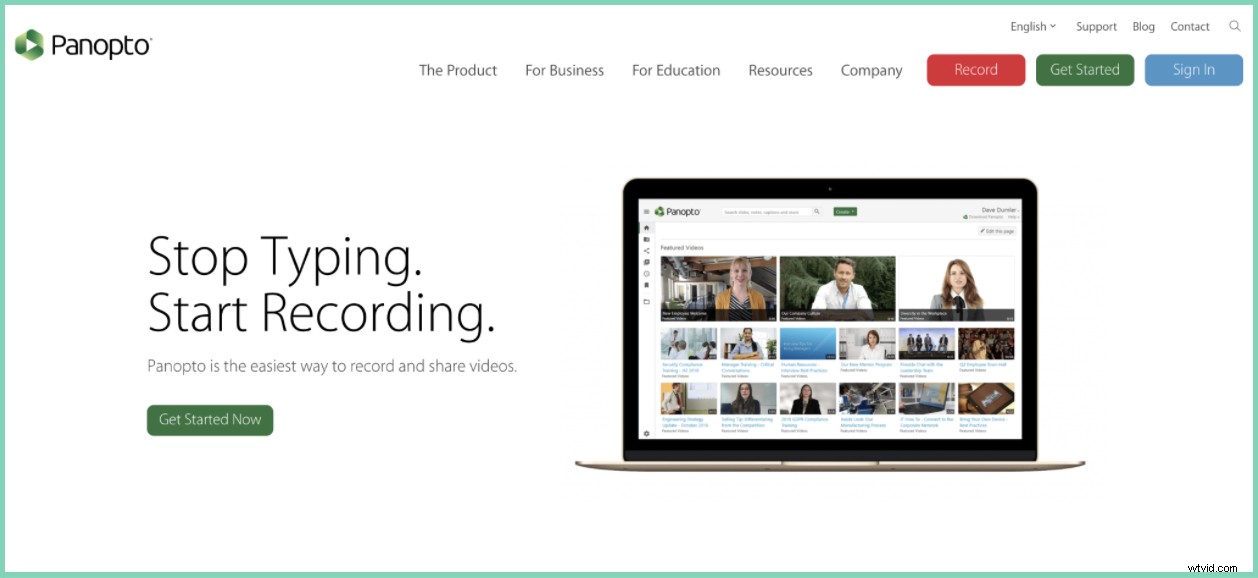
Panopto es un software de grabación de pantalla que permite a los usuarios hacer screencast, grabar conferencias, transmitir videos en vivo y administrar contenido de video fácilmente. Le ayuda a observar el comportamiento de los espectadores y analizar el compromiso de la audiencia. Las escuelas, universidades y educadores lo utilizan principalmente en el entorno de aprendizaje electrónico y se puede descargar como un complemento de Chrome desde 'Chrome Web Store'.
Ventajas
- Permite a los usuarios realizar un seguimiento de la participación de la audiencia
- Viene con un software de gestión de contenido de vídeo
- Graba audio externo e interno sin problemas
Desventajas
- Su edición integrada no es intuitiva e incluye un fundido en cada corte.
Precios
Tiene dos planes principales de suscripción.
- Panopto Básico:$0
- Panopto Pro:$14.99 por mes
Reseñas
- Clasificación G2:4,2
- Calificación de Capterra:4,5
9. ApowerRec

ApowerRec de Apowrsoft es un software de grabación de pantalla gratuito basado en la web que ayuda a los usuarios a crear, grabar, editar y compartir videos fácilmente. Lo mejor de este software es que no tiene límites de tiempo de grabación y permite a los usuarios grabar videos de cualquier duración.
Ventajas
- Tiene no grabación límite de tiempo
- Tiene una amplia variedad de videos de capacitación y tutoriales para ayudar a los usuarios a comprender el producto fácilmente
- Captura perfectamente el audio interno y externo
- Proporciona múltiples formatos de salida
- Viene con un editor de video incorporado
- También funciona en Mac, Android, iOS y Windows
Desventajas
- Requiere el soporte de una aplicación de inicio adicional
Precios
Tiene una prueba gratuita y ofrece un paquete anual y de por vida.
- El paquete anual de ApowerRec cuesta $69.9
- El paquete mensual de ApowerRwc cuesta $39.95
Reseñas
- Clasificación G2:3,5/5
- Calificación de Capterra:4.⅕
10. Retransmisión
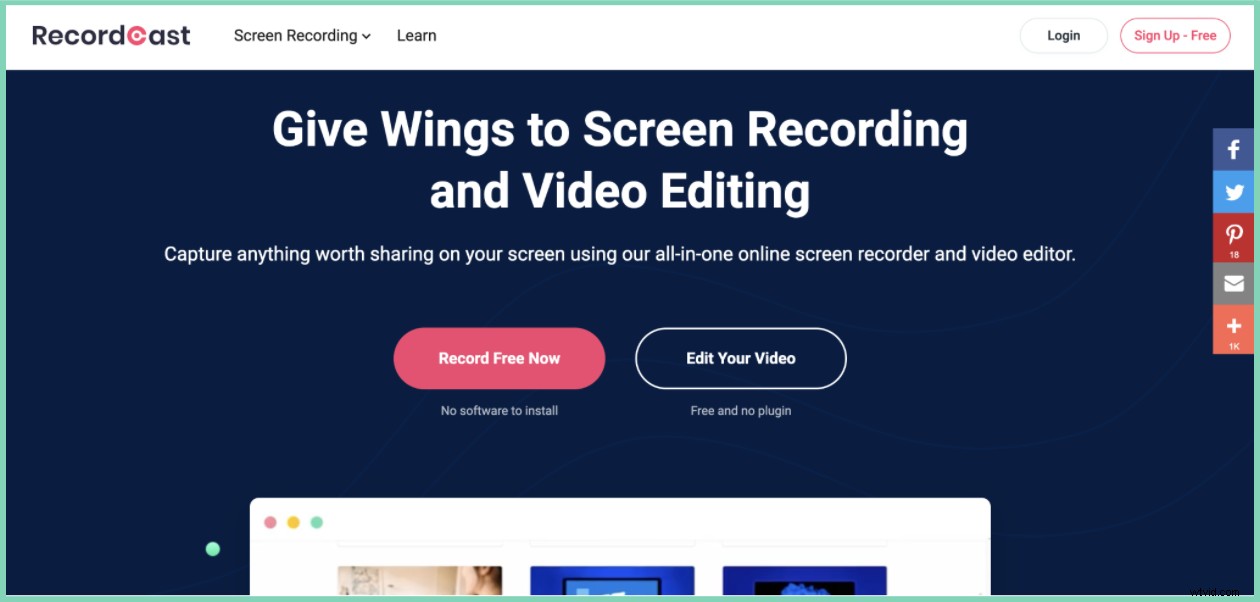
Es un software de grabación de pantalla que funciona en todos los Chromebooks, Windows, Mac y Linux. Proporciona múltiples modos de grabación, tiene un editor de video incorporado y permite a los usuarios elegir su área de grabación según sus preferencias.
Ventajas
- Registros audio del sistema y audio del micrófono (externo)
- Viene con un editor de video incorporado
- Permite a los usuarios grabar y exportar videos en calidad 1080p
- Proporciona múltiples modos de grabación
Desventajas
- No proporciona un enlace de grabación de video para compartir
- Cada video tendrá un límite de tiempo de grabación de 30 minutos.
Precios
- Gratis de Recordcast:$0 por mes
- Recordcast Plus:$3.99 por mes
Ahora que ha revisado la lista completa de nuestras 10 mejores grabadoras de pantalla para Chromebooks, puede continuar fácilmente y elegir la mejor grabadora de pantalla que se ajuste perfectamente a todos sus requisitos.
Lecturas recomendadas
- Los 10 mejores grabadores de pantalla para grabar una reunión de Zoom
- Los 10 mejores grabadores de pantalla para grabar equipos
- 7 mejores grabadores de pantalla para grabar Google Meet
- 8 mejores aplicaciones de grabación de pantalla para iPhone
